如何在Windows10中禁用屏保?详细步骤是什么?
游客 2025-01-21 13:20 分类:数码知识 8
屏保功能是操作系统为了避免长时间显示不变的画面而设计的,然而有时候屏保可能会在我们操作电脑时产生干扰。本文将详细介绍如何在Windows10系统中禁用屏保功能,帮助你更好地使用电脑。

进入屏保设置页面
打开“控制面板”,点击“外观和个性化”,选择“屏幕保护程序”。
选择“无”
在屏保设置页面上,选择“无”作为屏保程序。

调整等待时间
点击“设置时间”按钮,调整“等待时间”为“0”分钟,这样可以立即关闭屏保功能。
保存设置
点击“确定”按钮保存设置,使其生效。
通过注册表编辑禁用屏保
按下Win+R键打开运行窗口,输入“regedit”并回车,打开注册表编辑器。

找到屏保设置路径
在注册表编辑器中,依次展开HKEY_CURRENT_USER\ControlPanel\Desktop路径,找到名为“ScreenSaveActive”的项目。
修改注册表数值
双击“ScreenSaveActive”项目,在弹出的窗口中将数值修改为“0”,表示禁用屏保。
重启电脑
修改完注册表后,重启电脑使设置生效。
使用组策略编辑器
按下Win+R键打开运行窗口,输入“gpedit.msc”并回车,打开组策略编辑器。
找到屏保设置路径
在组策略编辑器中,依次展开“用户配置”→“管理模板”→“控制面板”→“个性化”路径,找到名为“屏幕保护程序”的项目。
禁用屏保
双击“屏幕保护程序”项目,选择“已禁用”选项,点击“确定”。
关闭组策略编辑器
关闭组策略编辑器,并重新启动电脑,使设置生效。
使用命令行禁用屏保
按下Win+R键打开运行窗口,输入“cmd”并回车,打开命令提示符。
输入命令行
在命令提示符中输入“regadd"HKCU\ControlPanel\Desktop"/vScreenSaveActive/tREG_SZ/d0/f”,回车执行命令。
重启电脑
命令执行完成后,重新启动电脑,禁用屏保设置即可生效。
通过以上几种方法,你可以轻松地禁用Windows10的屏保功能。选择一种你觉得最方便的方法,根据本文的步骤操作,让你摆脱屏保的干扰,更好地使用电脑。
版权声明:本文内容由互联网用户自发贡献,该文观点仅代表作者本人。本站仅提供信息存储空间服务,不拥有所有权,不承担相关法律责任。如发现本站有涉嫌抄袭侵权/违法违规的内容, 请发送邮件至 3561739510@qq.com 举报,一经查实,本站将立刻删除。!
相关文章
-
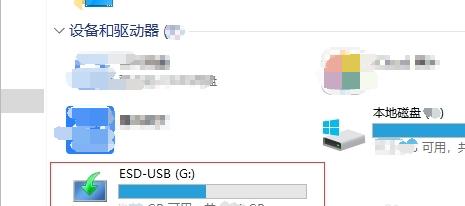
使用U盘安装Windows10的图解教程(简单易懂的步骤)
-

解决Windows10开机蓝屏问题的有效方法(修复常见的Windows10开机蓝屏错误)
-

如何查找Windows10产品密钥(简易方法帮助您快速找到您的Windows10产品密钥)
-

禁用Windows10自动更新的方法(解决Windows10自动更新问题)
-

Windows10字号调整功能详解(实用技巧教程帮你找回理想字号)
-
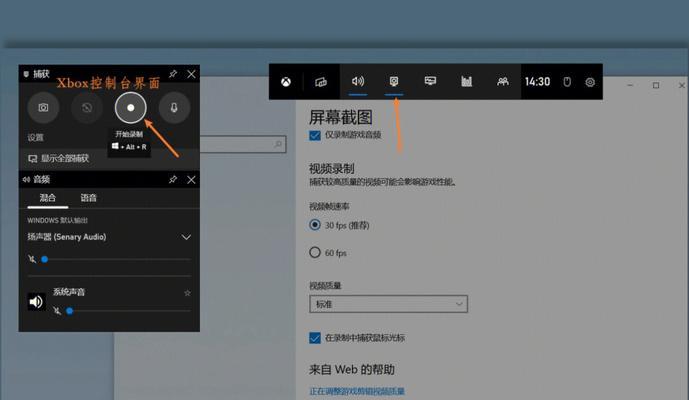
如何更改Windows10屏幕截图的默认路径(简易教程帮你将屏幕截图保存至指定文件夹)
-

Windows10系统安装详细教程(全面指南带你轻松安装Windows10系统)
-

关闭Windows10更新的五种方法(保留控制权)
-

如何恢复Windows10操作系统(详细步骤帮助您轻松恢复操作系统)
-
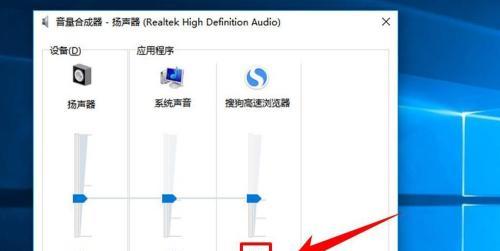
解决Windows10升级后无声音的问题(修复技巧帮您快速恢复音频功能)
- 最新文章
-
- 洗碗机报价单大概是多少啊?如何根据功能选择合适的洗碗机?
- 强排热水器打不着火是什么原因?如何快速解决?
- 快捷中控指令怎么用?入门教程有哪些常见问题解答?
- 电源维修的检测方法有哪些?如何快速定位问题?
- 如何利用sony手机截图功能?遇到截图问题怎么办?
- 2022年最好笔记本电脑top.txt?如何选购适合自己的笔记本电脑?
- 收费系统怎么操作?遇到问题如何快速解决?
- 如何配置s5560交换机?配置过程中常见的问题有哪些?
- 涂CPU硅脂的正确教程?如何确保散热效果最佳?
- 最新笔记本显卡天梯图和简析?如何选择适合自己的笔记本显卡?
- RTX2060对比GTX1060哪个更好?性能差异和选购建议是什么?
- USB31Gen1与Gen2有什么区别?如何选择适合的USB版本?
- 散热风扇吹风方向怎么看?正确检查方法是什么?
- 热门电脑主机汇总详解?如何选择适合自己的电脑主机?
- Adobe ImageReady抠图技巧有哪些?遇到问题如何解决?
- 热门文章
-
- 两者区别与优缺点分析?如何根据需求选择最合适的方案?
- 如何正确下载打印机驱动?遇到问题怎么办?
- 大容量装机首选是什么?如何选择合适的装机方案?
- 组装电脑主机活动配置推荐?如何选择性价比高的活动配置?
- 台式机与笔记本显卡性能差异大吗?如何选择适合的显卡?
- Z170主板能兼容酷睿i9-9900K吗?升级后性能如何提升?
- 笔记本总有静电怎么办?处理小妙招有哪些?
- 如何一步步安装Ubuntu2004?图文教程能解决哪些常见问题?
- 天玑920性能如何?天玑920的性能特点和常见问题解答?
- 英雄联盟电脑配置要求是什么?如何升级电脑满足游戏需求?
- 电脑开机无法进入系统怎么办?常见问题及解决方法是什么?
- 多种显卡对比分析:哪款更适合你?性能差异如何?
- 主板价格高低对比?如何选择性价比高的主板?
- 海盗船DDR5-6600性能如何?深度评测揭示哪些特点?
- 4000元到6000元预算买哪款i5处理器电脑好?8款推荐机型对比分析?
- 热评文章
-
- 解决以特灵空调故障代码E7的方法(E7故障原因及应对措施)
- 解决风幕机无风问题的方法(排查故障和维修解决问题)
- 小苏打清洁法(简单易行的清洁方法)
- 家电清洁指南(家电保养攻略)
- 冰的形成过程及相关原因(解析冰的形成过程及相关原因)
- 中央空调清洗的时间和方法(为您揭秘中央空调清洗的关键)
- 海尔洗衣机童锁解锁方法详解(轻松解除童锁)
- 电子称打印机的设置与使用指南(轻松掌握电子称打印机的设置方法和技巧)
- 如何修理电磁炉按键失灵的问题(解决电磁炉按键故障的简易方法)
- 如何修改笔记本电脑密码(简单实用的密码修改方法)
- 万和热水器E3故障代码及维修方法详解(解决万和热水器E3故障的有效方法)
- 解决油烟机贴纸问题的有效方法(轻松清除油烟机贴纸)
- 家庭清洗小油烟机的方法(让你的厨房空气清新如初)
- 海尔大神童洗衣机故障代码详解(了解故障代码)
- 风扇不摇头了怎么修理(简单操作)
- 热门tag
- 标签列表
